Les 43

Benodigdheden
Materiaal Hier
Tube---Emma Bergsma---Mulder
Plaats---textuur1.jpg---in de map Texturen.
Kleuren

Voorgrondkleur #e6dbba---Achtergrondkleur #e6dbba
Verloop
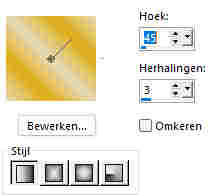
1.
Bestand---Nieuw---Nieuwe afbeelding
Afmetingen afbeelding. Breedte---700---Hoogte---550.
Vul met #000000
2.
Nieuwe rasterlaag.
Vul je afbeelding met het verloop.
3.
Open---masker---frameMB23
Klik op het min teken rechtsboven
Lagen---Nieuwe maskerlaag---Uit afbeelding---Kies--- frameMB23.PspMask
5.
Lagen—Samenvoegen--- Groep samenvoegen.
6.
Effecten---3D-Effecten---Afschuining binnen met voorinstelling---2---
5---30---2---1---10---wit---315---50---30.
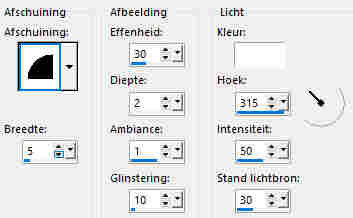
7.
Effecten---Textuur effecten---Lamellen---2---38---kleur wit---Horizontaal---Licht van Links/boven aangevinkt.
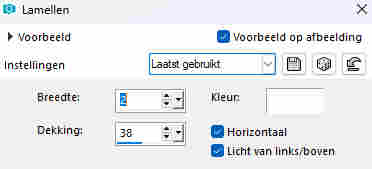
8.
Open--- tube Bloem6MB---Bewerken---Kopiëren
Bewerken---Plakken als nieuwe laag op je werkvel
9.
Schuif de bloem passend in het frame
10.
Effecten-- 3D-effecten---Slagschaduw---3---3---30---5---Zwart.
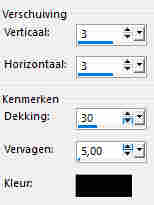
Aanpassen---Scherpte---Verscherpen-
14.
Sluit je achtergrond laag door op het oog te klikken in je lagenpalet
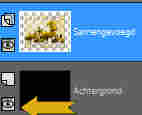
15.
Maak een van de andere lagen actief
16.
Lagen---Samenvoegen---Zichtbaar samenvoegen
17.
Effecten---Afbeeldingseffecten---Verschuiving---min10---0---
Aangepast---Transparant---Aangevinkt
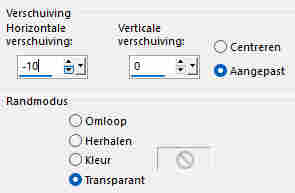
18.
Open je achtergrond laag---Klik daarvoor nogmaals op het oog in je lagenpalet.
19.
Afbeelding rand toevoegen 2 pixels achtergrondkleur.
Selecties---Alles selecteren
21.
Afbeelding rand toevoegen--- 30 pixels--- Kleur eigen keuze
Selecties---Omkeren.
22.
Effecten---Textuur effecten---Textuur---Textuur1.jpg
75---1---3---3---3---Wit---315---50---29.
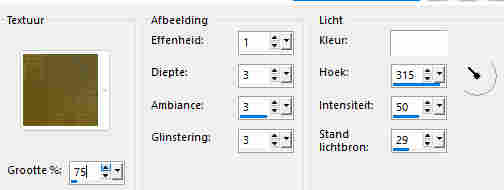
23.
Herhaal de afschuining met onderstaande instelling
20---30---2---1---10-wit---50-30
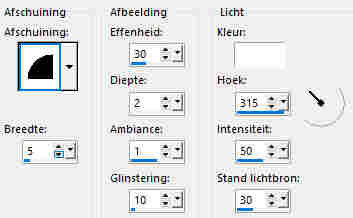
24.
Afbeelding--Rand toevoegen 2 pixels-- Achtergrondkleur of zwart..
25.
Selecties---Niets selecteren
Opentube--- AI---7859.pngpsp---Bewerken---Kopiëren
Bewerken---Plakken als nieuwe laag op je werkvel
Zoek er een mooie plaats voor.
Effecten 3d effecten slagschaduw---3---3---60---40-Kleur
Zwart.
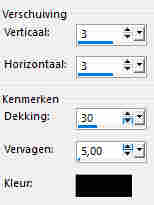
Plaats je watermerk op een nieuwe laag .
Opslaan als jpg.
Veel plezier met de les.
Mieke Boekhout.
Voorbeelden gemaakt door Kamalini en Hennie
 


|